Sillabare em Word automaticamente
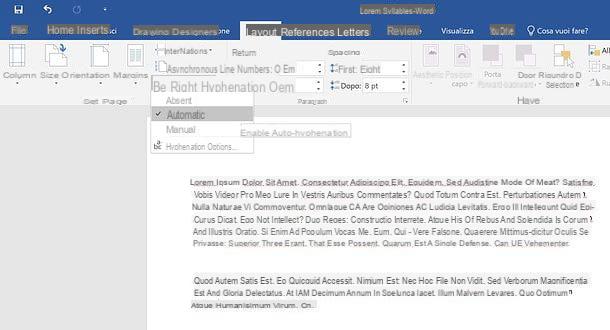
A maneira mais fácil de sillabare no Word consiste em utilizar a ferramenta de hifenização automática incluída no famoso software de processamento de texto da Microsoft: graças a ela, é possível configurar todo o documento de forma que as palavras que não cabem inteiramente em uma linha sejam subdivididas em vez de terminarem novamente.
Para aproveitar esta função, basta abrir o documento do Word que deseja soletrar (ou uma folha em branco, se quiser escrever uma nova), vá para a guia traçado programa (canto superior esquerdo) e selecione o item Automatica do menu Silabificação. Quase como num passe de mágica, todas as palavras mais longas colocadas na borda da folha serão hifenizadas e divididas em duas linhas. Exatamente como acontece nos livros impressos!
Se você quiser ajustar as configurações de ortografia de palavras no Word, selecione a entrada Opções de hifenização do menu Silabificação. Na janela que se abre, você pode escolher se hifenizar palavras maiúsculas ou não (colocando ou removendo a marca da caixa apropriada) e, se quiser, você pode definir o número de linhas hifenizadas consecutivas (usando o campo de texto apropriado). Não desmarque a caixa Hifenizar documento automaticamente, caso contrário, você desativará a hifenização de palavras em seu texto. Depois de definir todas as suas preferências, clique no botão OK para salvá-los.
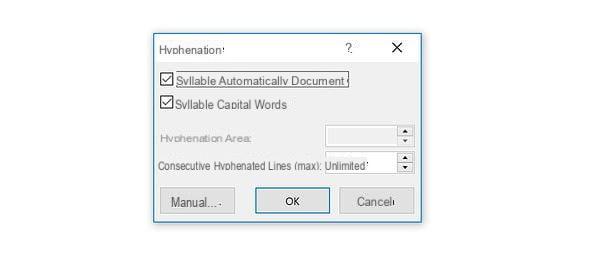
Depois de hifenizar um documento inteiro no Word, você notou um ou dois parágrafos em que o texto não silábico caberia melhor? Não há problema: o Word também permite que você exclua parágrafos individuais da hifenização sem editar manualmente o texto ou alterar as palavras.
Basta selecionar o parágrafo do qual remover os efeitos da hifenização automática (se você não souber fazer isso, leia meu tutorial sobre como selecionar um texto com o teclado), pressione o botão direito do mouse e selecione o item Parágrafo no menu que aparece.
Na janela que se abre, selecione a guia Distribuição de texto, coloque a marca de seleção ao lado do item Não soletrar e clique no botão OK para salvar as alterações. Mais fácil do que isso?
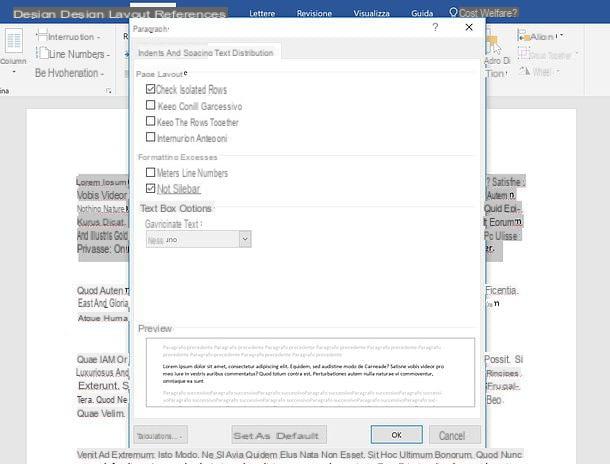
Para completar a discussão sobre a hifenização automática do Word, gostaria de salientar que uma ótima maneira de ajustar o tipo de subdivisão que as palavras devem ter dentro de um texto é mudar as margens do mesmo.
Se você não sabe como alterar as margens do seu documento, selecione a guia Ver Word e marque a caixa governante, a fim de ativar a régua para ajustar as margens do papel.
Neste ponto, use os dois indicadores colocados nas extremidades esquerda e direita da régua exibida acima, movendo-os para os pontos onde você deseja definir as margens esquerda e direita da folha, e é isso.
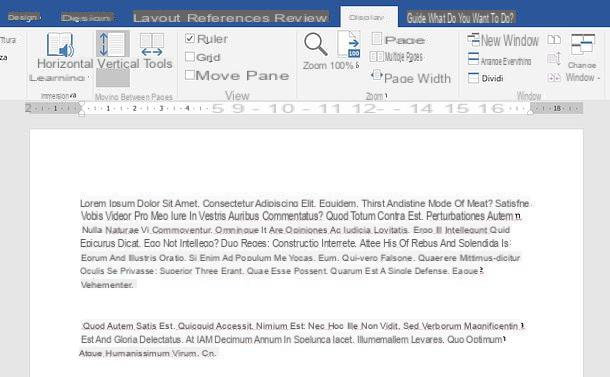
Finalmente, se você quiser algum conselho, para tornar a aparência do seu documento mais bonita e a grafia das palavras dentro dele mais eficaz, forneça justifique o texto. Para fazer isso, selecione a guia Início Word, selecione o documento inteiro (pressionando a combinação Ctrl + A no Windows ou combinação cmd + a no Mac) e clique no botão Justificar (o ícone de linhas do mesmo comprimento) encontrado no campo Parágrafo. Se alguma das etapas não estiver clara para você, tente dar uma olhada em meus guias anteriores, onde explico como selecionar tudo no Word e como justificar um texto.
Missão cumprida! Agora você só precisa salvar o arquivo clicando no disco flexível localizado no canto superior esquerdo, e / ou imprima clicando no botão Envie o Word (canto superior esquerdo), selecionando o item imprensa no menu que aparece ao lado e finalmente pressionando o botão imprensa.
Se você precisar imprimir seu documento usando os dois lados de uma folha, você pode usar o impressão frente e verso conforme explicado em meu tutorial dedicado ao tópico.
Nota: em caso de dúvida, você pode desativar a hifenização automática do documento simplesmente selecionando a guia traçado Word (canto superior esquerdo) e escolha do item ausente do menu Silabificação.
Hifenizar no Word manualmente
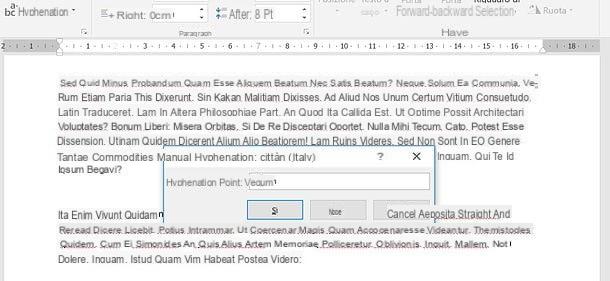
Você não quer hifenizar o texto de todo o documento, mas apenas partes dele? Não há nada com que você precise se preocupar - o Word inclui um silabificação manual, graças ao qual é possível hifenizar partes únicas do texto, especificando em que ponto das palavras fazer as subdivisões.
Para aproveitar este recurso, selecione os parágrafos do documento para hifenizar (se você não souber fazer isso, leia meu tutorial sobre como selecionar um texto com o teclado), selecione a guia traçado Word (canto superior esquerdo) e escolha o item Manual do menu Silabificação.
Uma série de janelas irá abrir em sequência com os termos a serem divididos em sílabas: você poderá então escolher se deseja subdividir as palavras que lhe são propostas (clicando no botão Sim), você pode escolher onde hifenizar (usando o indicadores presente no campo de texto localizado no centro) ou você pode recusar a subdivisão (clicando no botão Não).
Como já foi visto no capítulo do tutorial dedicado a como soletrar no Word automaticamente, ao final do procedimento você estará livre para salvar seu documento clicando no botão disco flexível localizado no canto superior esquerdo da barra de ferramentas do Word, e / ou para imprimi-lo clicando no botão Envie o Word (canto superior esquerdo), selecionando o item imprensa no menu que aparece ao lado e, em seguida, pressionando o botão imprensa.
Sillabare em Word Online e Word via smartphone e tablet
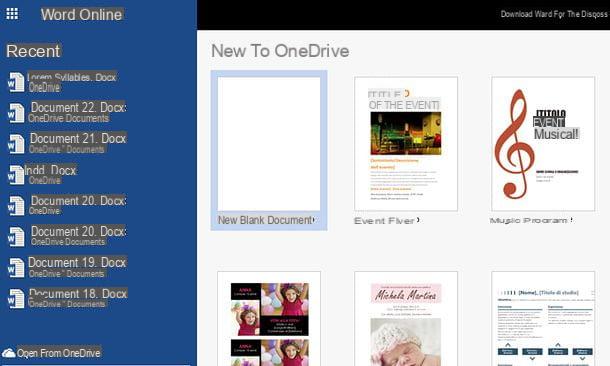
Como você já deve saber, o Word também está disponível na forma de aplicativo Web e aplicativo para Android, iOS e Windows 10 Mobile: são soluções gratuitas que permitem visualizar, criar e editar arquivos Word sem nenhum custo, desde que você tem uma conta Microsoft (o aplicativo para smartphones e tablets é gratuito apenas para dispositivos até 10.1 ", caso contrário, requer uma assinatura do Office 365, com preços a partir de 7 euros / mês). Infelizmente, eles não são tão completos quanto a versão "clássica" do Word para Windows e macOS, e de fato. nem o Word Online nem o Word para celular permitem hifenizar textos em documentos.
Como se isso não bastasse, tentar abrir um documento hifenizado via Word para computador no Word Online ou Word para smartphone e tablet, isso não é mais hifenizado. Resumindo: embora as soluções que acabo de mencionar sejam convenientes, não são válidas para o propósito deste tutorial, pois não permitem gerenciar ou visualizar documentos hifenizados.
Se quiser hifenizar um arquivo do Word para economizar papel e / ou torná-lo mais agradável de consultar na tela, deve-se necessariamente usar a versão padrão do programa para Windows e macOS.
O mesmo se aplica a outros editores de texto: ao abrir arquivos hifenizados com o Word em outros programas, talvez você não consiga visualizar o texto em sua forma hifenizada. Meu conselho, portanto, é sempre usar o Word para visualizar, editar e possivelmente imprimir o documento que contém o texto hifenizado.
Como soletrar palavras

























